
在本文中,让我们讨论如何从没有麦克风的计算机录制声音。下面将显示的方法允许您从任何声源 - 播放器,无线电和互联网录制音频。
从计算机录制声音
我们将使用Audacity Program,UV录音机和免费录音机。所有这些都允许您达到所需的结果,但在流通中的功能和复杂性有所不同。
记录
- 在开始录制音频之前,必须选择将发生捕获的设备。在我们的情况下,应该是“立体声搅拌机”(有时可以调用设备立体声混合,波浪混合或单音混合)。在设备的下拉菜单中,选择所需的设备。
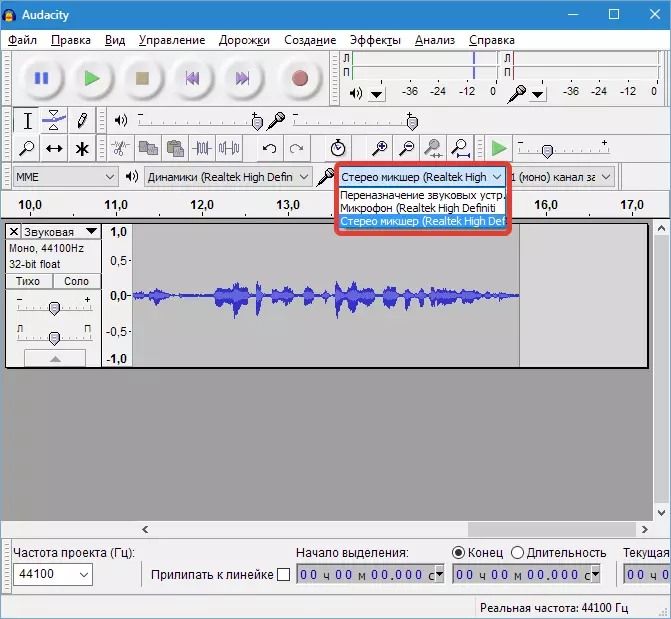
- 如果列表中缺少“立体声混音器”,请转到Windows声音设置,

选择混音器并单击“开启”。如果未显示设备,则需要将DAWS放在屏幕截图中。
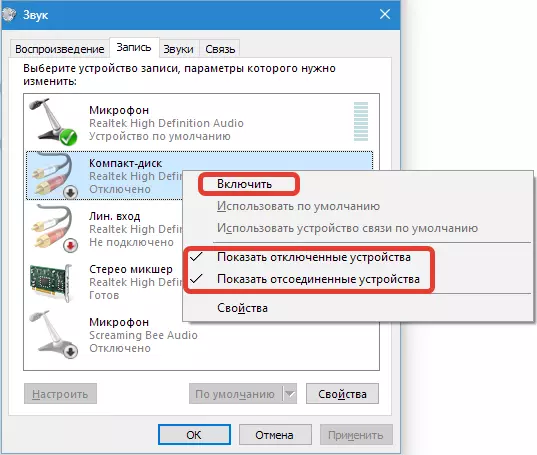
- 对于录制,您可以选择两种模式 - 单声道和立体声。如果众所周知,记录的轨道有两个通道,请选择立体声,在其他情况下,它非常适合单声道。

- 例如,让我们尝试用youtube上的视频录制声音。打开一些滚轮,打开播放。然后转到托管和点击“记录”,并在记录结束时点击“停止”。您可以通过单击收听录制的声音“玩”.

- 我们转到“文件”菜单并继续“导出”。
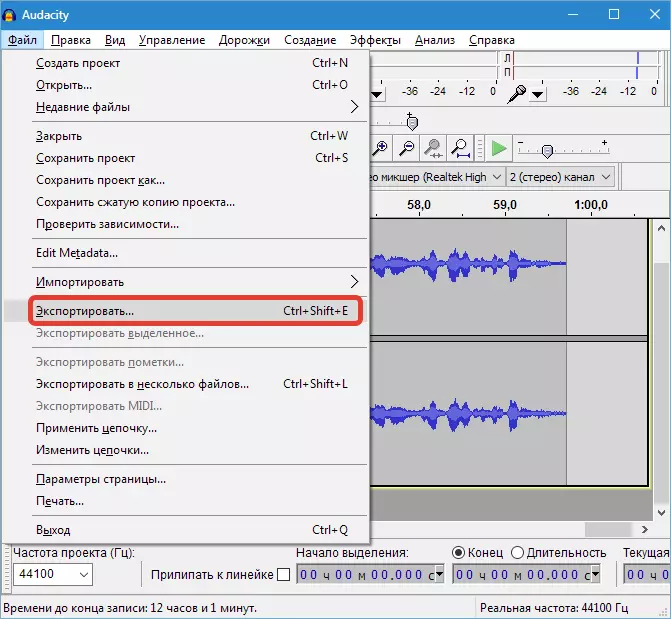
选择格式并放置以保存,然后单击“保存”。
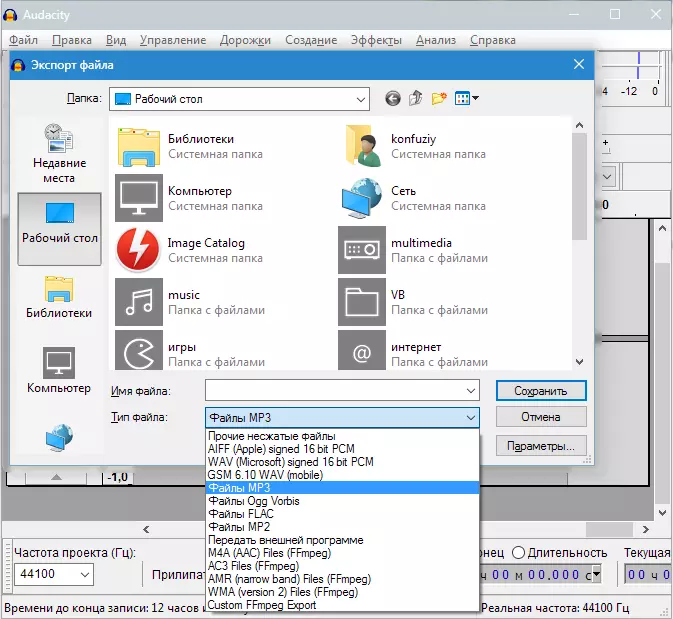
请注意,对于以MP3格式导出音频,您必须另外安装名为库瘸子。.
阅读更多:如在Audacity中保存到MP3
方法2:uv录音机
在本段中,我们将熟悉一个比Audacity更容易使用的程序。其主要功能是从多个设备中的声音录制,而轨道可以以MP3格式的两个单独文件保存。
- 运行程序并选择通过设置适当的复选框来计划声音的设备。
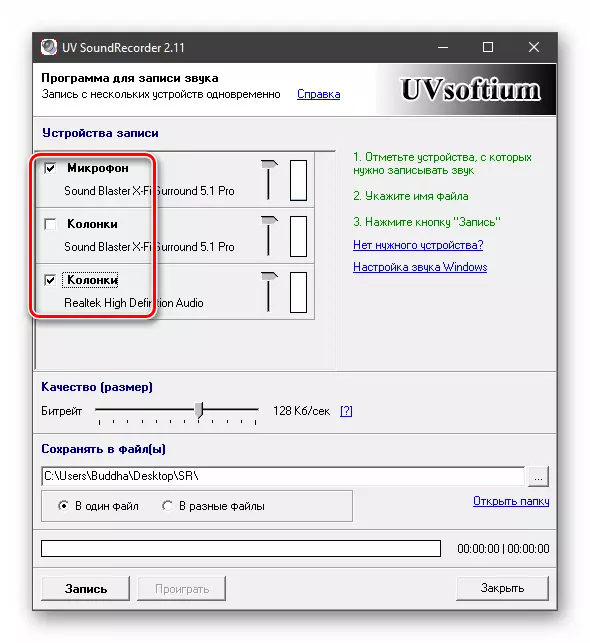
- 使用右侧的滑块,配置录制级别。这里没有明确的说明,所以你必须尝试。有必要在源和背景噪声的体积之间获得可接受的比率。

- 下面的另一个滑块允许您配置输出文件的苦差。如果写入,则所需的最小值为32-56 kB / s,更好地将值设置为更高的音乐 - 从128 kb / s。
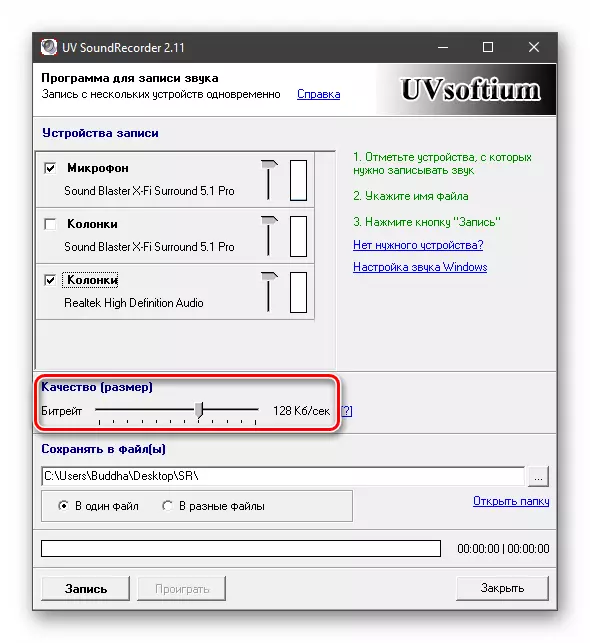
- 接下来,选择一个带有三个点的视图按钮来选择一个保存输出文件的位置。
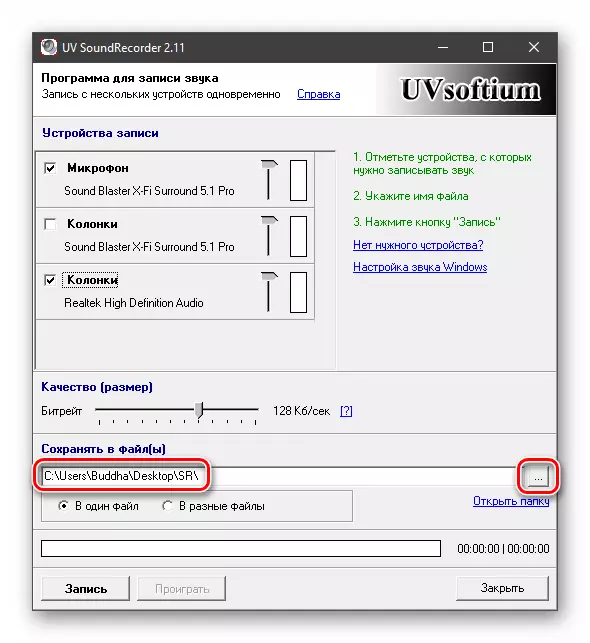
- 我们决定是否分享到几个文件中的路径,并将切换到所需位置。

- 设置制造,您可以按“记录”。

- 完成记录后,单击“停止”。
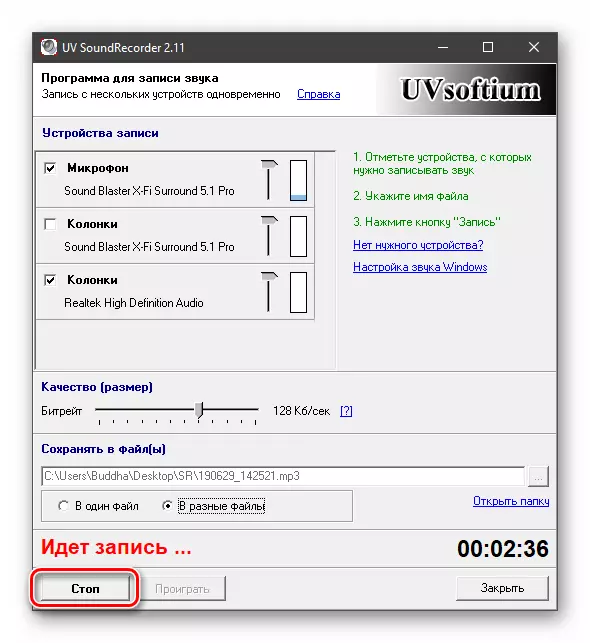
- 我们打开第4段所示的文件夹,我们看到两个文件,其中一个文件将有麦克风的曲目,第二个文件,第二个文件,以及从扬声器的第二个文件。
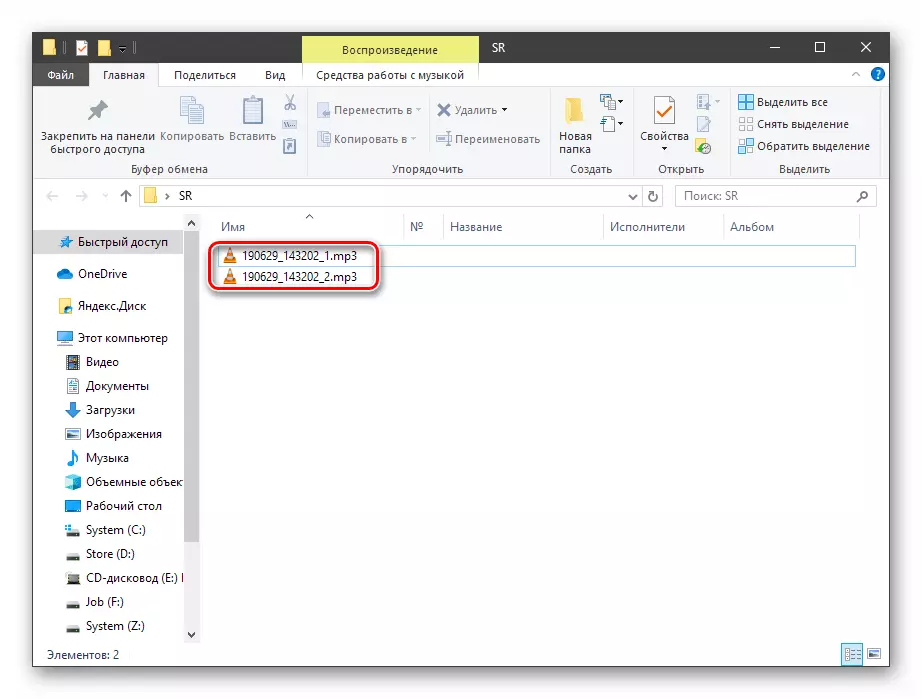
在使用该程序时,有一个细微差别。它可能无法录制第二条路径。因此,在运行过程之前,不会发生这种情况,检查所选设备附近是否升级级别。如果没有,请重新启动uv录音机。
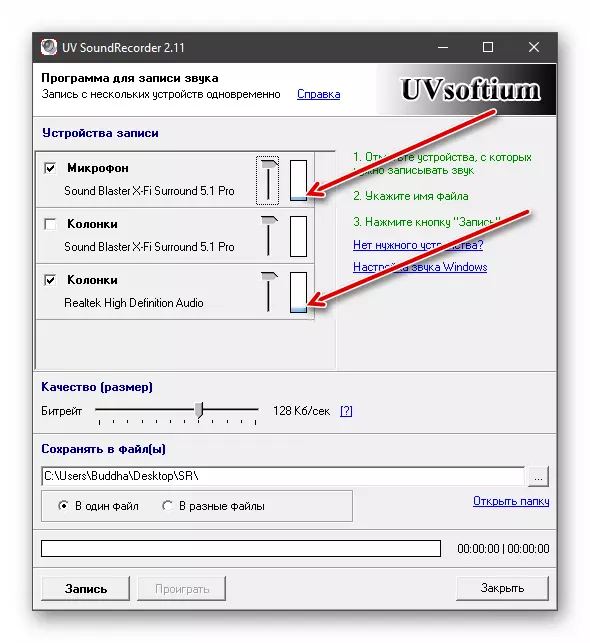
方法3:免费录音机
这种录制的方法是本文中给出的最容易的。自由录音机程序具有最少自己的设置,同时与任务的同时。
- 启动软件后,选择将转换目标文件的格式。可用的mp3和ogg。
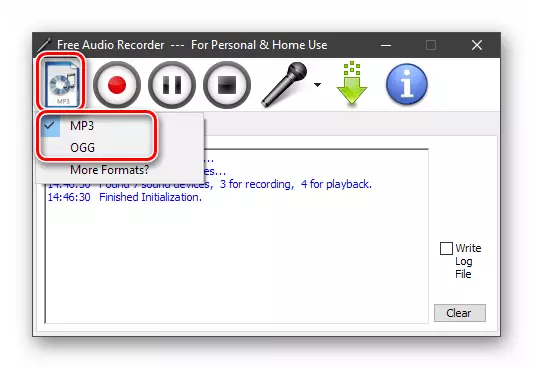
- 转到“录制”标签,首先选择我们将写入声音的设备。

- 自定义频道的烦恼和数量。
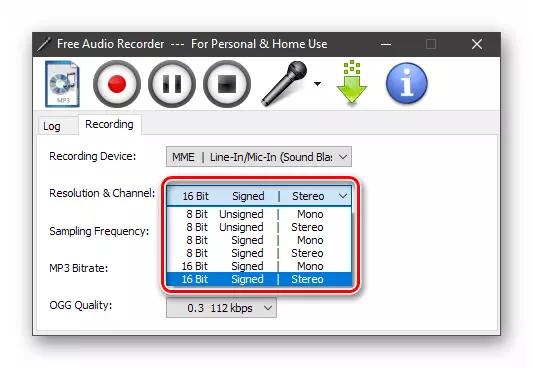
- 我们定义了频率。
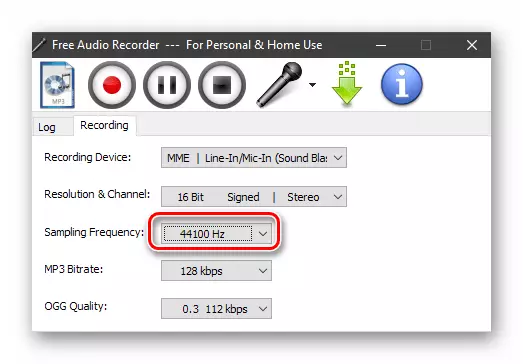
- 较低的两个列表旨在为MP3和OGG单独选择质量。
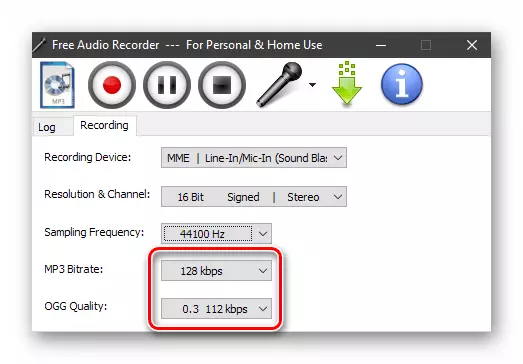
- 其余的必要设置在系统系统系统参数中执行。通过按下麦克风图标按钮可以到达那里。
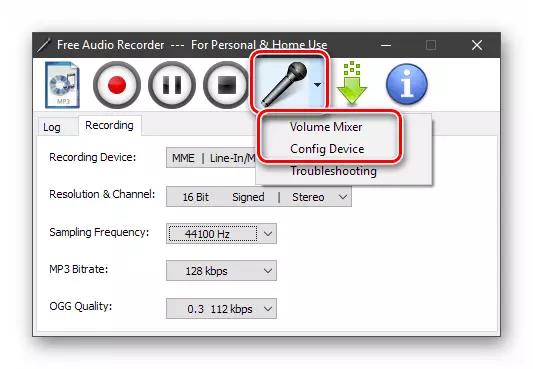
“音量混音器”打开标准的“音量混音器”,其中如果您录制不从麦克风录制,则可以配置播放级别。
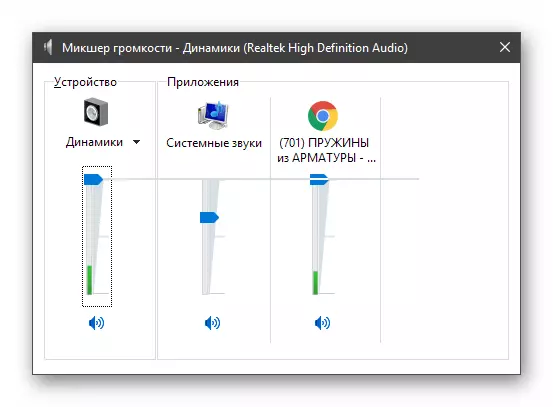
如果按“配置设备”,系统系统系统设置窗口将打开,如果它们不在列表中,则可以启用设备,分配默认值并更改其他参数。
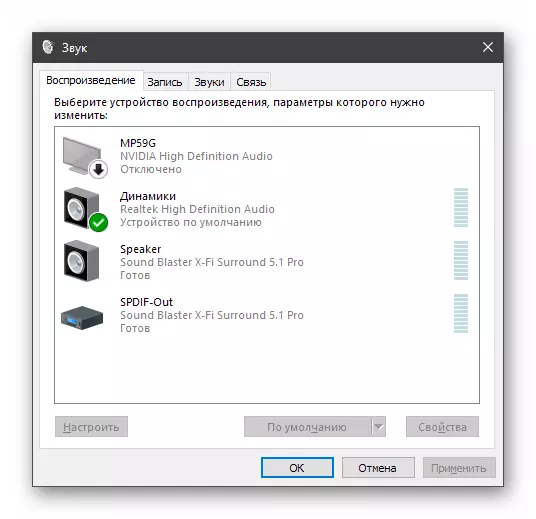
阅读更多:如何在计算机上配置声音
- 单击红色按钮运行录制。
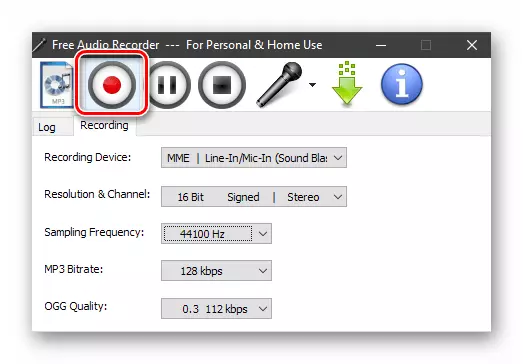
选择一个保存文件的地方,给它一个名称,然后单击“保存”。

- 录制完成后,单击“停止”。您还可以放置Process Pause,然后根据需要继续。

我们拆解了三种方式来写入计算机的声音。使用的工具是什么,为自己决定。如果您需要快速写演讲或从网上跟踪,这是很适合UV录音机和免费音频录音机,如果有需要处理,最好是参考勇气。
